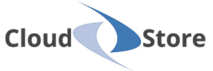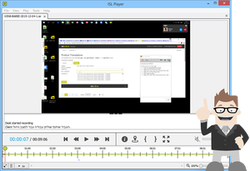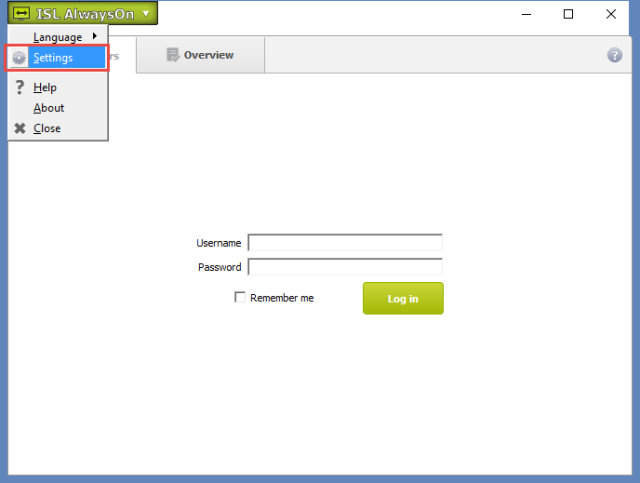Comment enregistrer une session de support à distance dans ISL ?
L’enregistrement de la session de support à distance vient après avoir activé la prise de contrôle. C’est pourquoi ISL online vous offre le choix de commencer l’enregistrement dans la fenêtre ISL qui montre le bureau partagé du client distant. Ouvrez « Outils » et cliquez sur « Enregistrement » et commencer l’enregistrement.
L’enregistrement de la session de support à distance vient après avoir activé la prise de contrôle. C’est pourquoi ISL online vous offre le choix de commencer l’enregistrement dans la fenêtre ISL qui montre le bureau partagé du client distant. Ouvrez « Outils » et cliquez sur « Enregistrement » et commencer l’enregistrement.
Comment enregistrer un accès à distance proactif automatiquement avec ISL AlwaysOn ?
Vous pouvez facilement automatiser l’enregistrement de tous les accès à distance depuis votre ordinateur. Il suffit d’ouvrir le programme installé sur un des accès AlwaysOn (en double-cliquant sur l’icône ISL AlwaysOn dans la zone de notification), cliquez ensuite sur le bouton vert « ISL AlwaysOn » pour ouvrir le menu «Paramètres» et choisissez « Partage de bureau ». Enfin, cochez «Activer l’enregistrement de session» . C’est fait. Tous les enregistrements seront automatiquement sauvegardés.Vous pouvez les lire ou les exporter avec ISL Recording Player
Vous pouvez facilement automatiser l’enregistrement de tous les accès à distance depuis votre ordinateur. Il suffit d’ouvrir le programme installé sur un des accès AlwaysOn (en double-cliquant sur l’icône ISL AlwaysOn dans la zone de notification), cliquez ensuite sur le bouton vert « ISL AlwaysOn » pour ouvrir le menu «Paramètres» et choisissez « Partage de bureau ». Enfin, cochez «Activer l’enregistrement de session» . C’est fait. Tous les enregistrements seront automatiquement sauvegardés.Vous pouvez les lire ou les exporter avec ISL Recording Player
Utilisez ISL Recording Player pour lire les sessions enregistrées avec les logiciels ISL Online. Il permet également de convertir le fichier .isr contenant l’enregistrement au format AVI.
Téléchargez ISL Recording Player (Windows, Mac, Linux)